出先でThinkPad X1 Carbon 2017 を開いて一仕事
購入してから、バッテリー閾値(充電上限)を80%に設定して使うことが多い。

充電しきい値を設定すれば
当然ながら、駆動時間は短くなります。
バッテリー80%から使い始めても、
webサーフィンやパワポでプレゼンなど、CPUに負荷のかからない作業なら4~5時間は稼働してます。
※液晶の明るさ30%で使用。
※明るくするほど駆動時間は短くなります。
新幹線でのぞみ移動なら、東京から新大阪までは余裕ですし
博多までだとぴったり充電がなくなる程度。
100%まで充電すれば、7時間弱かかる
成田~ハワイ(ホノルル)までのフライトでも
バッテリーが切れることがなかった。

3世代前のX1 Carbonだと100%充電して4~5時間使える感覚。
ここ数年でバッテリー性能・容量の向上、CPUの省電力化で駆動時間が延びてるなと感じてます。
今日も14:30分から、しきい値を80%に設定済みの
X1 Carbon 2017で残量79%から作業開始。
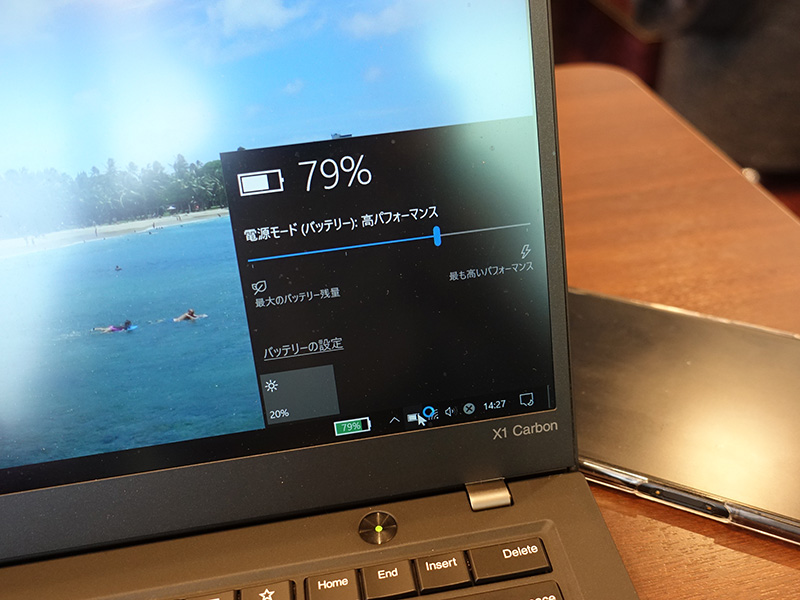
リモートデスクトップを使用して事務所のPCを遠隔作業していたため、ネット回線(WLAN)は常に通信している状態。
並行して手元のX1 Carbonのブラウザでwebサーフィンやテキストエディタで文章を打ったり、エクセルで表を作ったり、フォトショで写真をリサイズしたりと多岐にわたりますが・・・
基本、あまりCPUに負荷のかからない作業を液晶の明るさ30%で使用
16時半までの2時間使ってバッテリー残量が55%
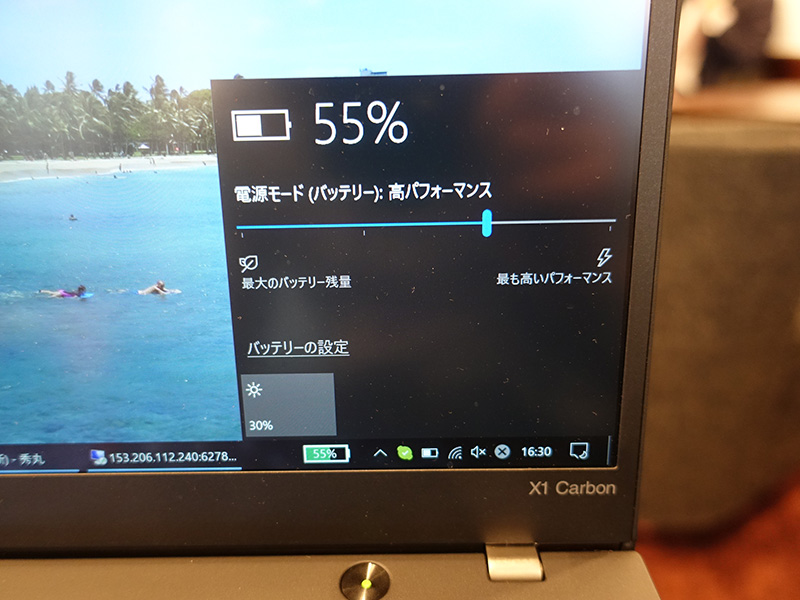
このペースで使えば、
充電80%からでも、6.4時間稼働する
X1 Carbon はバッテリーが内蔵で自分で交換できないので、長持ちさせるために80%で使っていますが・・・
そのせいかほとんど、バッテリー性能が落ちることなく、使い始めて9ヶ月たった今でも新品時と駆動時間が変わらない。
こんなにバッテリーがへたらないなら、
常に100%充電しても大丈夫なんじゃないかと思うほど。
windowsストアアプリでレノボから提供されているLenovo Vantageで簡単に充電の閾値を変更できるので、その日の使い方に合わせて、都度変更するといいですね。

バッテリー内蔵になって、交換できないノートパソコンがあたりまえになりつつありますが・・・。
最初は交換できなことで使い勝手の悪さや
性能が落ちたときの不安ばかり気になっていたものです
時代の進化とともにほとんど性能が劣化しないバッテリーとか開発されるかもしれない。
内蔵バッテリーの不安がまったくなくなるのはまだ先だとは思うけど、毎年モデルチェごとに確実に進化しているX1 Carbonなので、今後も楽しみですね。
ThinkPad X1 Carbon 2017 バッテリーしきい値 80%での実働時間
ThinkPad X1 Carbon 2019が大幅割引中です
レノボの直販でThinkPadをカスタマイズ
ThinkPadが大幅割引で購入できます。
カートの最終画面で、クーポンを適用すればThinkPad X1 Carbon 2019が大幅割引です。









